Maneiras Fáceis de Resetar iPad, Mini e Pro
- Início
- Suporte
- Dicas - Renee iPassFix
- Maneiras Fáceis de Resetar iPad, Mini e Pro
Resumo
Aprenda a redefinir seu iPad para as configurações de fábrica, seja para solucionar problemas ou prepará-lo para venda. Descubra métodos tanto para a reinicialização normal quanto forçada neste guia completo.
- 3. Método de inicialização comum do iPad / iPad mini / iPad pro
- Método 1: Inicializar o dispositivo nas configurações
- Método 2: inicializar o dispositivo com o iTunes
I. Sobre a inicialização do dispositivo iPad

- Seu iPad pode congelar, travar ou ter dificuldades com tarefas básicas, como abrir aplicativos e tirar fotos.
- Você pode ter problemas de desempenho com seu iPad incluindo lentidões e atrasos significativos.
- Se o seu iPad estiver comprometido por malware, você poderá notar um comportamento incomum.
- É essencial para limpar dados e arquivos pessoais de seu iPad antes de vendê-lo ou doá-lo para proteger sua privacidade.
- Implementar proteção para iPad perdido para evitar o roubo de informações pessoais.
Este resumo deve fornecer uma compreensão da importância da inicialização e criação de backups . Antes de inicializar seu sistema, é essencial garantir que todos os dados importantes estejam salvos em um backup seguro. iPad , iPad mini ou iPad Pro Para que isso aconteça, são necessárias algumas etapas preparatórias.

Remover senha limpe a senha de bloqueio, mesmo que o dispositivo não inicie.
Reparar erros do sistema iOS incluindo blocos de iPhone / iPad no modo de recuperação, modo DFU, partidas repetidas etc..
Redefinição de fábrica redefine o dispositivo para o estado original com um clique, caso não seja iniciado normalmente.
Disponível em todos os dispositivos todos os modelos de iPhone, iPad e iPod touch.
Bem compatibilidade totalmente compatível com a versão mais recente do iOS.
Remover senha limpe a senha de bloqueio, mesmo que o dispositivo não inicie.
Reparar erros do sistema iOS incluindo blocos de iPhone / iPad no modo de recuperação, modo DFU, partidas repetidas etc..
Bem compatibilidade totalmente compatível com a versão mais recente do iOS.
Baixar GrátisBaixar GrátisBaixar GrátisJá 22000 pessoas baixaram!II. Preparativos antes de inicializar o dispositivo iPad
1. backup do iTunes
① Conecte o dispositivo iPad ao computador. Em um computador Mac com MacOS Catalina 10.15 , abra o Finder. Em um Mac com MacOS Mojave 10.14 ou anterior ou, em um computador com Windows, abra iTunes .
② Se aparecer uma mensagem solicitando a senha do dispositivo ou solicitando que você ” Confie neste computador “, clique em ” Confiança ” e siga as etapas exibidas na tela.
③ Se você deseja armazenar o ” Registro de condicionamento físico “, ” Saúde ” e ” Chaveiro Para proteger os dados no dispositivo, é necessário criptografar o backup e definir uma senha de criptografia . Se não precisar armazenar dados de Atividade , Saúde e Chaves , você pode fazer backups sem criptografia. Basta clicar. Fazer backup agora “.
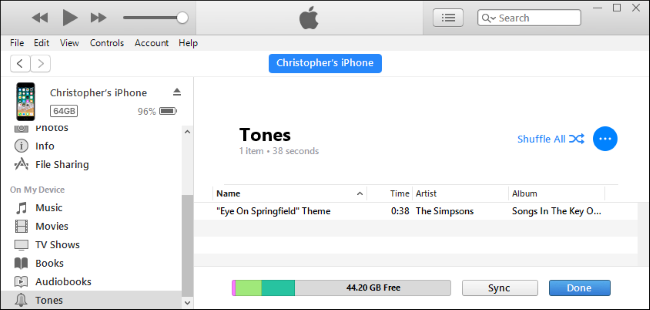
2. backup do iCloud
① Conecte seu iPad a uma rede Wi-Fi .
② Vá em Ajustes > [seu nome] e toque em iCloud .
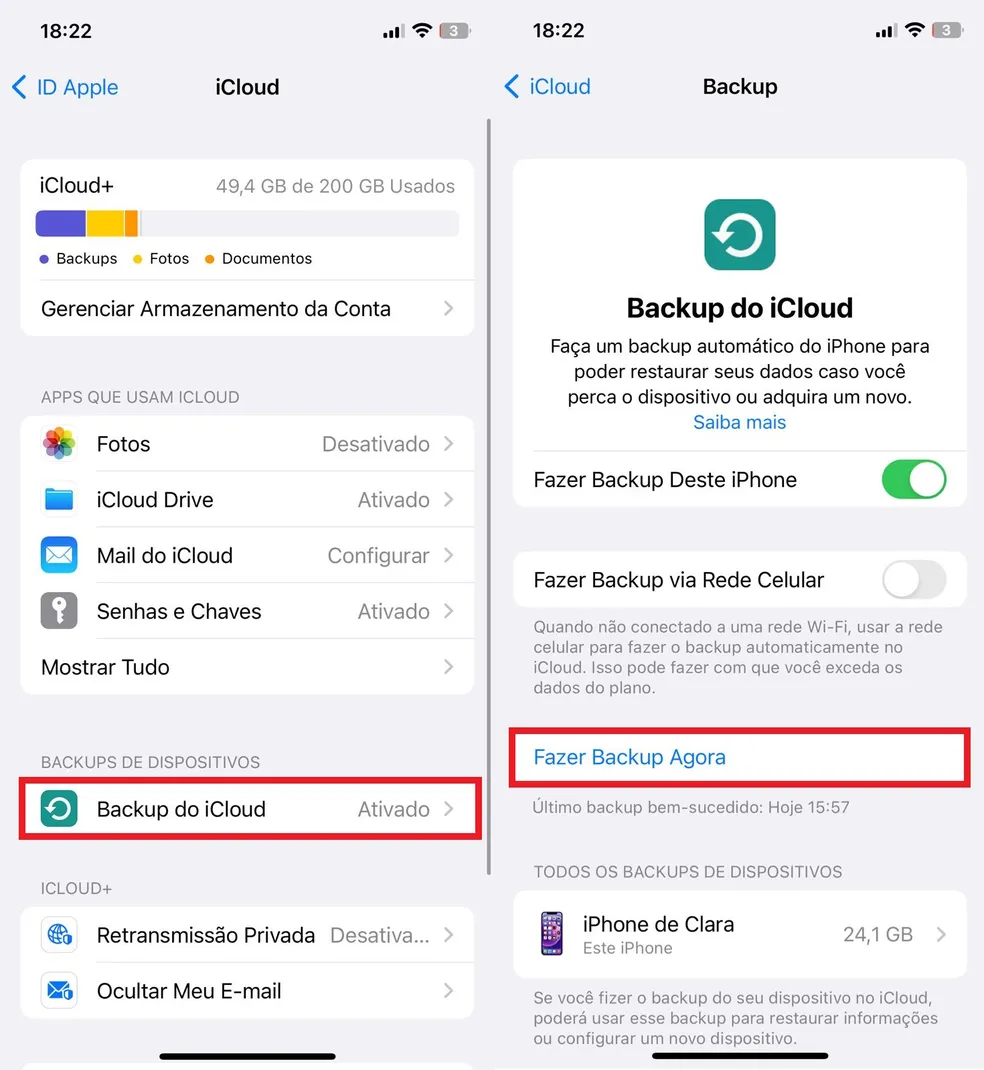
III. Método de inicialização comum do iPad / iPad mini / iPad pro
Método 1. Inicialize o dispositivo nas configurações
① Clique em “Settings” (Configurações) > “General” (Geral) > “Reset” (Redefinir); depois selecione “Erase All Content and Settings” (Apagar todo o conteúdo e configurações).
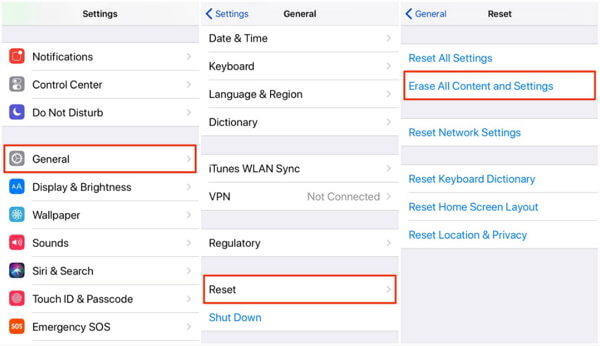
Método 2: usar o iTunes para inicializar o dispositivo
① Em um computador Mac com MacOS Catalina 10.15 , abra o Finder. Em um computador Mac com MacOS Mojave 10.14 ou anterior ou, em um computador com Windows, abra iTunes Conecte o iPad ao computador via cabo USB . Se uma mensagem solicitar a senha do dispositivo ou pedir para você… Confie neste computador “, clique em ” Confiança Siga as etapas exibidas na tela . Após conectar seu dispositivo ao computador, clique em Dispositivo e Resumo/Geral ” no iTunes. Em seguida, toque em ” Restaurar o iPad ” ou ” Restaurar o iPhone “.
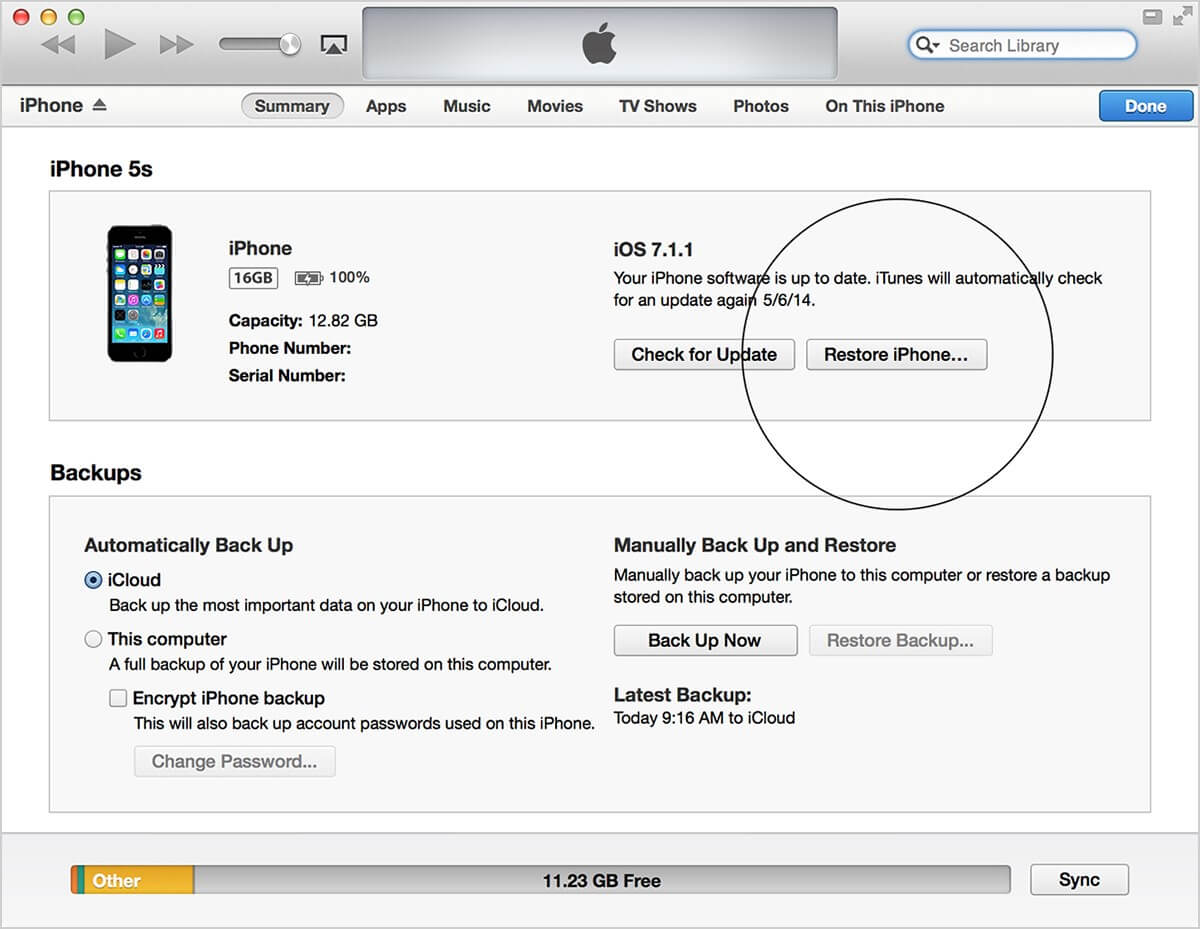
IV. Método para forçar a inicialização do iPad / iPad mini / iPad pro
Método 1: Inicializar o dispositivo iPad após entrar no modo de recuperação
① Primeiro, baixe e instale a versão mais recente do iTunes no seu computador Windows ou Mac . ② Abra o iTunes, mantenha o iPad conectado ao computador e siga estes passos para forçar a reinicialização do dispositivo . Não solte os botões quando vir o logotipo da Apple; espere até aparecer a tela de modo de recuperação :
- iPad Pro com Face ID: Pressione e solte a tecla Volume + , depois a tecla Volume - ; então mantenha pressionado o botão de energia até o iPad Pro entrar em modo de recuperação.
- iPad/iPad mini com botão Home: Pressione e segure o botão Home e o botão Superior (ou Lateral) ao mesmo tempo. Continue pressionando ambos os botões até ver a tela de modo de recuperação.
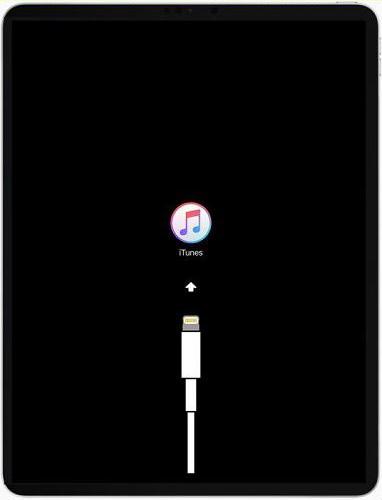
Método 2: Entre no modo DFU para inicializar o dispositivo iPad
Entre no modo DFU no iPad:
Para iPad Pro com Face ID:
- Conecte-se a um computador com o iTunes.
- Pressione/solte o botão Volume + botão.
- Pressione/solte o botão Volume - botão.
- Pressione e mantenha pressionado o botão Potência até que a tela fique preta.
- Pressione e mantenha pressionado o botão Potência e Volume - botões juntos.
- Liberar o Potência após 5 segundos, mas continue segureo o botão Volume - por 10 segundos até que o iTunes detecte o dispositivo.
Para iPad/iPad mini com botão Início:
- Conecte-se a um computador via USB.
- Pressione e mantenha pressionado o botão Início e Potência simultaneamente.
- Liberar o Potência após 10 segundos, mas continue segureo o botão Início até que o iTunes detecte o dispositivo.
Após o modo DFU:
- Clique em “Restaurar iPad” no iTunes.
- Clique em “Restore” (Restaurar) novamente para confirmar.
- Aguarde a conclusão do processo de inicialização.
Se o iPad não estiver presente ou estiver perdido, use o serviço iCloud para inicialização remota em vez de usar a recuperação ou o modo DFU. Para fazer isso, execute o seguinte comeo:
Encontre meu iPhone > Selecione o dispositivo > Apagar iPad
Método 3: Use o iCloud para apagar remotamente os dispositivos iPad
As etapas específicas da operação são as seguintes:
① Abra o navegador do computador/celular, acesse iCloud.com e insira o Apple ID e a senha corretos .
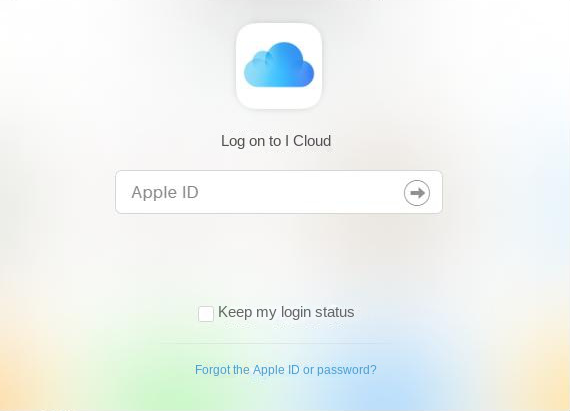
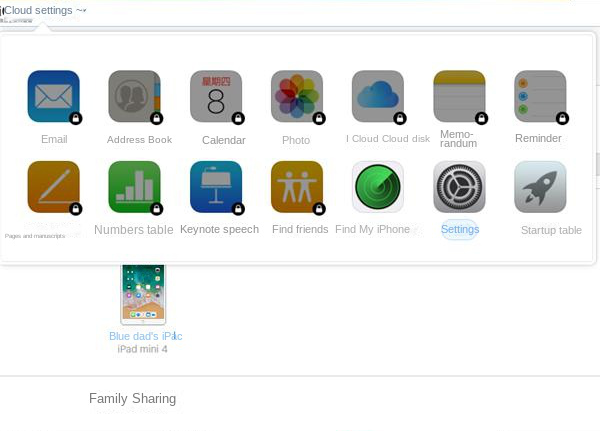
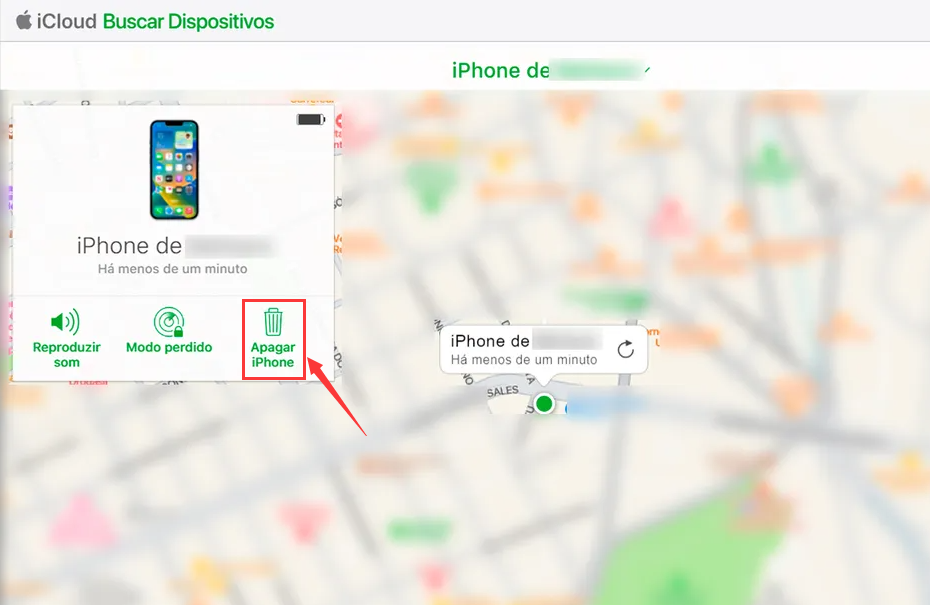
| modo de recuperação | Modo DFU | iCloud | |
|---|---|---|---|
| Dificuldade de operação | geralmente | Desastre | fácil |
| vantagem | ● A operação é relativamente simples ● Capacidade de excluir permanentemente perfis e dados de dispositivos | ● Função de reparo avançada, que pode resolver problemas que não podem ser reparados pelo modo de recuperação. ● Capacidade de excluir permanentemente perfis e dados de dispositivos | ● Fácil de operar ● O celular perdido também pode ser operado, sem necessidade de outras ferramentas |
| deficiência | ● Quando a falha do equipamento for grave, pode ser impossível entrar ● As etapas de entrada são mais complicadas | ● É muito difícil entrar no modo DFU e é fácil não conseguir entrar | ● Desativado se o Buscar iPad estiver desativado ● O dispositivo deve estar on-line para executar |
V. O método geral de inicialização de dispositivos iPad - Redefinição de senha do Rene.E Laboratory

Remover senha limpe a senha de bloqueio, mesmo que o dispositivo não inicie.
Reparar erros do sistema iOS incluindo blocos de iPhone / iPad no modo de recuperação, modo DFU, partidas repetidas etc..
Redefinição de fábrica redefine o dispositivo para o estado original com um clique, caso não seja iniciado normalmente.
Disponível em todos os dispositivos todos os modelos de iPhone, iPad e iPod touch.
Bem compatibilidade totalmente compatível com a versão mais recente do iOS.
Remover senha limpe a senha de bloqueio, mesmo que o dispositivo não inicie.
Reparar erros do sistema iOS incluindo blocos de iPhone / iPad no modo de recuperação, modo DFU, partidas repetidas etc..
Bem compatibilidade totalmente compatível com a versão mais recente do iOS.
Baixar GrátisBaixar GrátisBaixar GrátisJá 22000 pessoas baixaram!
① Antes de tudo, você precisa fazer o download e instalar o Renee iPassfix Após a instalação, clique duas vezes para abrir .
② Conecte seu dispositivo ao computador com um cabo de dados e selecione o “Repara dispositivo“. Dispositivo de correção ” na interface principal do software.
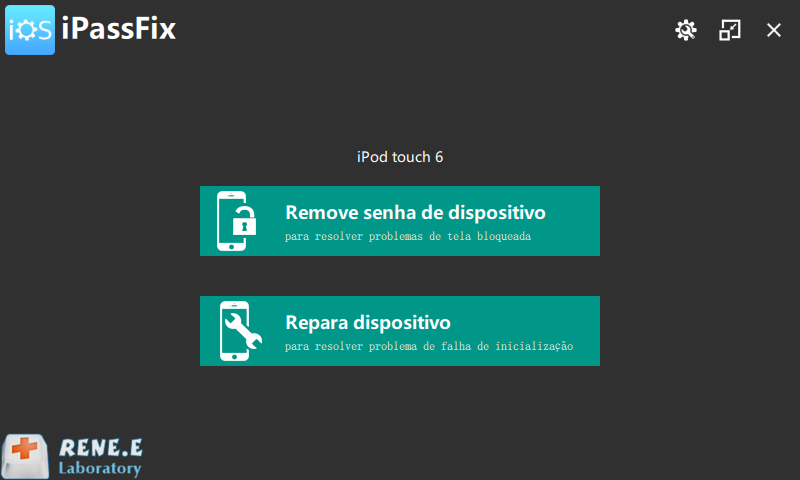
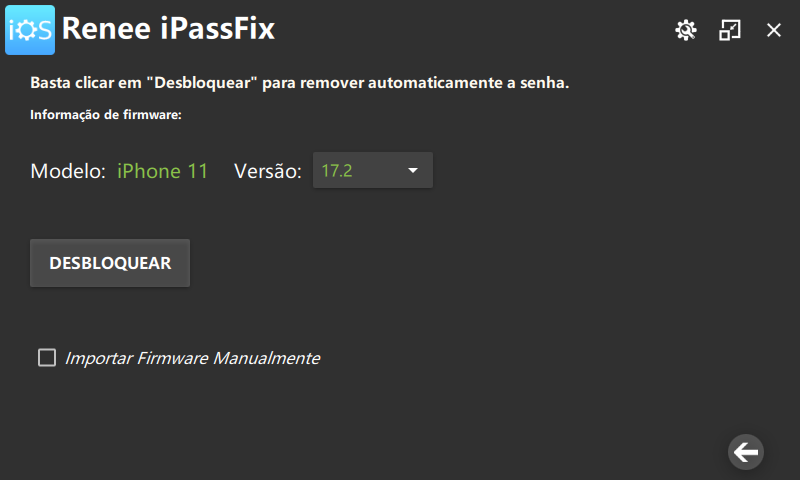
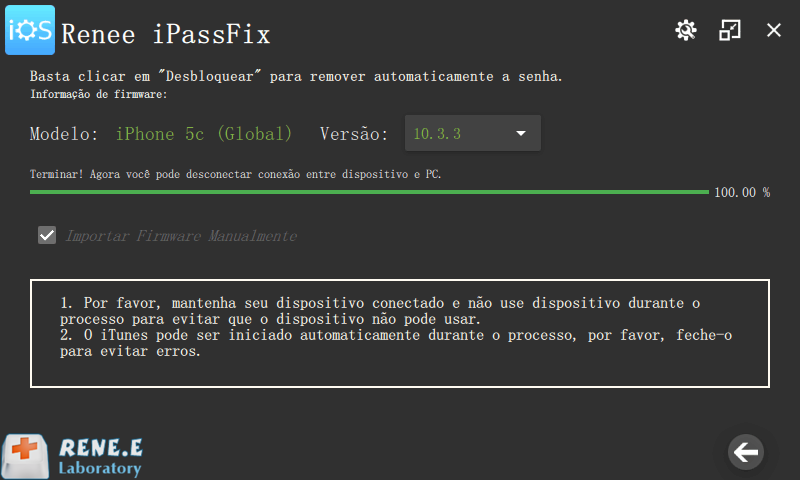
Link relacionado :
iOS DFU: Como Entrar e Sair no iPhone 7/X/XS e iPad
28-05-2024
Ana : Aprenda a corrigir falhas do sistema do iPhone com o modo DFU. Este artigo explica o que é...
Por que o iPad não liga e como resolver este problema?
23-06-2020
Ana : É muito chato não usar o iPad por causa da falha na inicialização. Mas por que o iPad...
Como ver a senha do WiFi no iPhone ou iPad?
17-06-2020
Sónia : WiFi é um conjunto de protocolos de comunicação sem fio. No desenvolvimento da tecnologia, os dispositivos inteligentes são...
Quando iTunes não sincronizar músicas, vídeos e aplicativos com o iPhone/iPad/iPod, como fazemos?
23-06-2020
Sónia : Você pode usar o iTunes para sincronizar músicas, vídeos, aplicativos e outros arquivos com o iPhone, iPad e...



